我是一个小白,最近要将原来的mingw编译的项目换成msvc搭建的,然而环境搭建让我头皮发麻了好几天,走了不少弯路,今天记录一下。
顺带说一下,opencv解压下来的lib和bin是能直接让vc编译器用的,不需要再用cmake重编译,网上有些教程重编译opencv是为了得到相对应IDE所需要的opencv版本,而opencv 2.49一直到3.00的windows版解压后就有vc11 vc12的支持版本,无需自己编译,如果要支持更高的vc版本,就需要自己编译或者直接下载最新版opencv。windows的opencv,mingw版的确是需要自己用cmake编译。
1.版本选择
要选择相对应版本的,我选择的是32位的即X86,对应的就是下面
1.Visual Studio2013-x86
我用之前有的vs2013,其对应的编译器是vc12
2.Qt5-x86-msvc版本
可能要注册
https://www.qt.io/download-thank-you
安装时选择相对应的版本(我装的是Visual Studio2013-x86,所以选择的也是这个)

3.Opencv 官网选择windows pack 版本,下载完后解压。
解压后的路径内,有bulid文件夹,里面的x86/vc12就是我对应的版本。
我用的是opencv300,dll比较少添加时很方便。
可以自己将opencv目录下sources文件夹
opencv目录下bulid文件夹相应的x86/vc12目录下的lib与bin文件夹
提取出来,复制到自己想保存的地方方便使用。比我我的
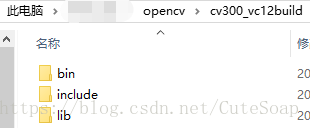
2.环境变量
将QT5和opencv加入环境变量
操作就是右键 此电脑->属性->左侧 高级系统设置->高级->环境变量->新建
把下图中圈出来的加进去就好了,可以重启使得环境生效,也可以打开cmd输入path生效。最好是重启。
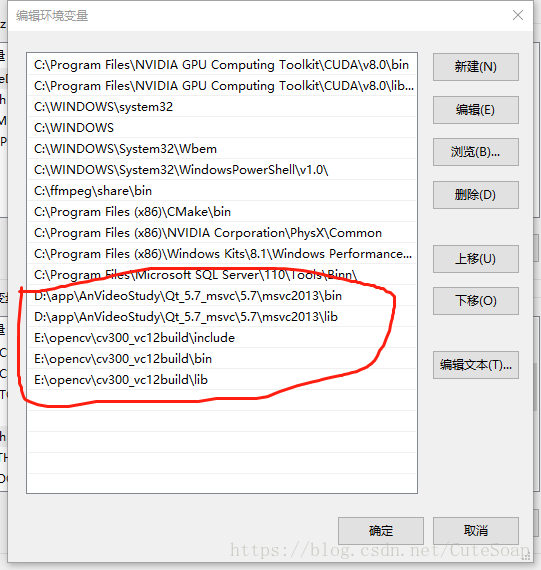
3.调试器
msvc调试器需要自己额外安装http://www.codemachine.com/downloads.html
选择系统对应的版本就行,32位系统选x86,64位选x64,安装完后Qt5里会自动识别到。
4.配置QT5
工具-》选项里设置相应的就行了。
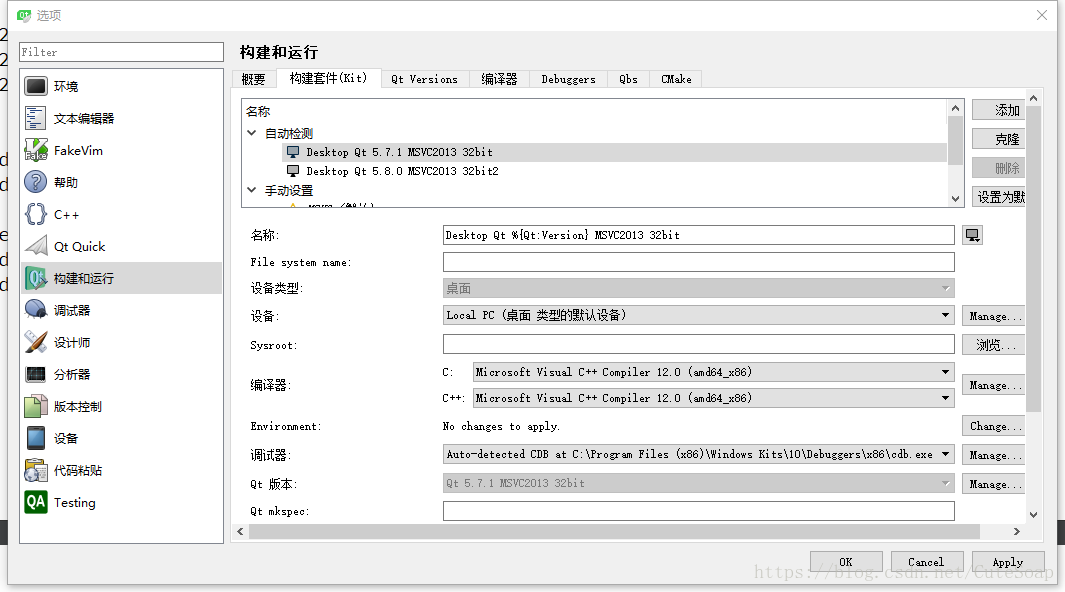
接下来测试opencv能正常运行不 这是一篇有代码的文章,我用的是自己的工程文件,没有的可以用下方的代码测试
https://blog.youkuaiyun.com/zyx1990412/article/details/50855505
配置QT 项目pro文件
在pro里加入下面 两块代码,记得把路径改成自己的,\ 反斜杠改成
INCLUDEPATH += E:/opencv/cv300_vc12build/include \
E:/opencv/cv300_vc12build/include/opencv \
E:/opencv/cv300_vc12build/include/opencv2
CONFIG(debug, debug|release): {
LIBS += -LE:/opencv/cv300_vc12build/lib \
-LE:/opencv/cv300_vc12build/bin \
-lopencv_world300d.dll
}else:CONFIG(release, debug|release): {
LIBS += -LE:/opencv/cv300_vc12build/lib \
-LE:/opencv/cv300_vc12build/bin \
-lopencv_world300.dll \
-lopencv_world300d.dll
}
然后执行qmake,记得改一次pro就要执行一次,否则他会跳过qmake过程你改了也不生效。
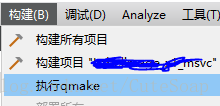
接着左下角运行程序
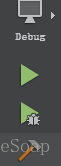
一切顺利的话就没有问题了,正常运行。
然而我的报错了
error: lnk1104: 无法打开文件“opencv_world300d.dll.lib”在这一步我又重搭建环境甚至去用cmkae重编译vc版本opencv等等弯路,最后还是回到这步
检查一下前面步骤有没有问题,再分析一下这个错误
其实opencv lib库里 根本没有这个opencv_world300d.dll.lib,只有opencv_world300d.lib,为何报错我也不懂,但是把这个opencv_world300d.lib重命名成报错提示对应的opencv_world300d.dll.lib,再执行程序,竟然可以了 。。。之后我又把名字改回来,也没有之前的报错,真的是玄学~~~,但是已经解决了那总是好的,折腾本小白够久的。
。。。之后我又把名字改回来,也没有之前的报错,真的是玄学~~~,但是已经解决了那总是好的,折腾本小白够久的。







 本文详细介绍了在Win10系统下,如何选用msvc编译器和OpenCV库搭建Qt5环境,包括版本选择、环境变量配置、调试器设置和Qt项目配置等步骤,特别提到opencv_world300d.dll.lib的命名问题及其解决方案。
本文详细介绍了在Win10系统下,如何选用msvc编译器和OpenCV库搭建Qt5环境,包括版本选择、环境变量配置、调试器设置和Qt项目配置等步骤,特别提到opencv_world300d.dll.lib的命名问题及其解决方案。
















 7020
7020

 被折叠的 条评论
为什么被折叠?
被折叠的 条评论
为什么被折叠?








